Počítače prošly dlouhou cestu od doby, kdy bylyzabíral celé místnosti. Nyní jsou přenosné a dostatečně malé, aby se vešly do batohu. Hodně se změnilo, ale jedna věc stále platí; mají tendenci se zahřívat. Notebook negeneruje stejné množství tepla jako dřívější počítače, ale stále se zahřívají. Pokud se počítač se systémem Windows příliš zahřeje, může se neočekávaně vypnout a poškodit váš hardware, a proto je důležité sledovat teplotu počítače se systémem Windows.
VAROVÁNÍ: SPOILER: Přejděte dolů a podívejte se na video tutoriál na konci tohoto článku.
Měli bychom zmínit, že potřebujete pouze sledovat vašeTeplota Windows PC, pokud máte pocit, že je příliš horká. Je běžné, že se notebook nebo PC do určité míry zahřívá. Pokud hrajete hry, váš systém bude samozřejmě běžet teplejší, než když je nečinný nebo pokud provádíte méně náročné úkoly. Neměli byste porovnávat s tím, jak horký je váš systém, když sledujete Netflix, s tím, jak je horký, když hrajete hru.
Zkontrolujte teplotu Windows PC
Ke kontrole a sledování potřebujete nástroj třetí stranyteplota vašeho PC v systému Windows. K dispozici je několik skvělých nástrojů, ale doporučujeme použít Speed Fan. Název způsobuje, že to zní, jako kdyby řídilo rychlost ventilátoru, ale také monitoruje teplotu vašeho systému. A co je důležitější, může monitorovat teplotu jednotlivých komponent a říci, zda roste nebo klesá.
Stáhněte a nainstalujte Speed Fan. Umožněte mu načíst na vašem hardwaru. Vzhledem k tomu, že se zabýváme pouze teplotou, je karta Odečty jediná, která je relevantní. Můžete vidět teplotu vašich jednotlivých jader CPU a vašeho GPU.
Aplikace má své vlastní teploty, které tobenchmarky proti a pokud váš systém běží tepleji než tyto benchmarky, označí to jako takové. Na níže uvedeném snímku je jedno z jader CPU příliš horké.

Pochopitelně, benchmarky nemusí vyhovovat vašim potřebám. V takovém případě je můžete upravit. Klikněte na tlačítko Konfigurovat a vyberte komponentu, pro kterou chcete měřítko upravit.
Úplně dole uvidíte „Požadovaný“pole. Nastavte teplotu, kterou preferujete pro tuto konkrétní součást. Vedle tohoto pole se zobrazí varovné pole. Nastavte teplotu, o které si myslíte, že je pro danou součást příliš horká. Klikněte na OK a máte hotovo.
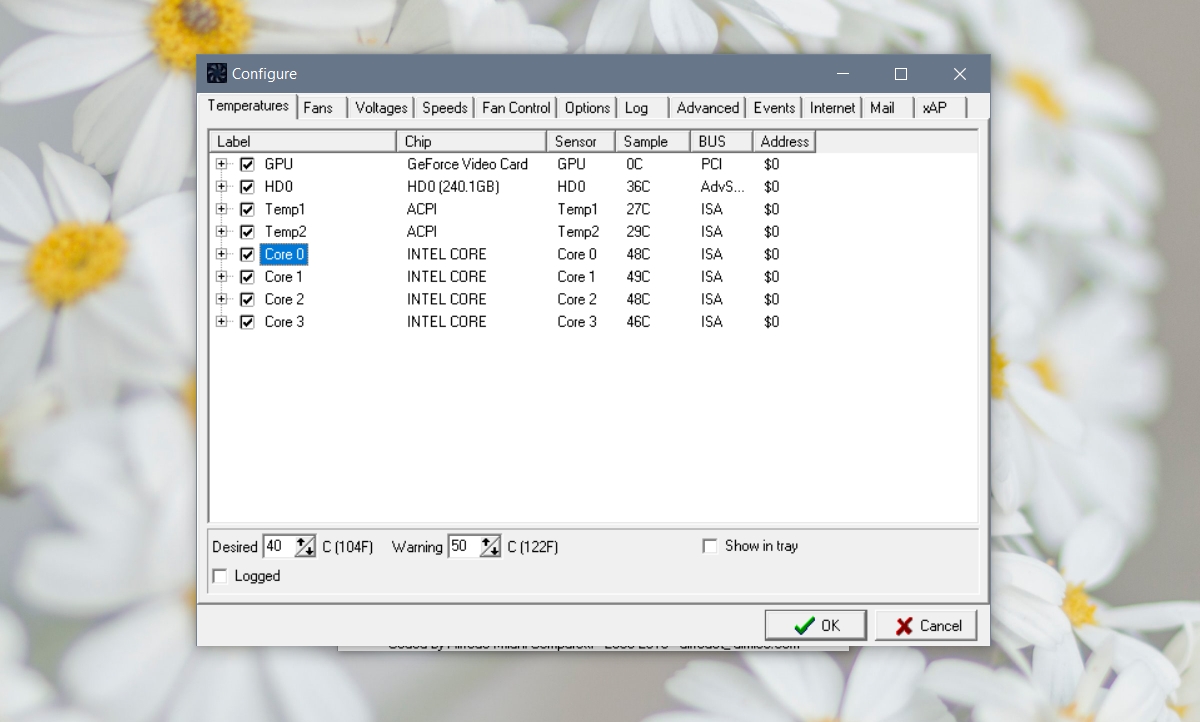
Celkovou teplotu počítače můžete zobrazit na hlavním panelu zaškrtnutím možnosti „Zobrazit v zásobníku“, použité písmo však není snadno čitelné a barva textu nepomáhá.













Komentáře